Nazadnje posodobljeno dne

Poteze omogočajo hitrejše branje besedila ali druge vsebine v napravah Apple. Tu je nekaj naših priljubljenih za iOS 13, ki ga lahko uporabljate v napravah iPhone in iPad.
Zdi se, da vsaka nova različica iOS-a prihaja z novimi funkcijami za gestikuliranje. Apple je z iOS 13 dodal več novih funkcij, ki so v veliki meri osredotočene na urejanje besedil. Na voljo so tudi nova iPadOS 13 gestna orodja, o katerih je vredno razmisliti, če imate tudi iPad. Tu so naši favoriti.
iPhone z gestikuliranjem
Kopiraj in prilepi ter druge besedilne ukaze je izboljšal v iOS 13. Če želite kopirati besedilo po izbiri, ga pripnite s tremi prsti. Prilepite, izvedite nasprotni ukaz, spet s tremi prsti. Če želite ukaz razveljaviti, uporabite potezo s tri prsta v levo s prstom; za ponovno uporabo uporabite kretnjo s tremi prsti v desno.
V iOS 13 je na voljo nova besedilna orodna vrstica, ki se nanaša na ukaz s tremi prsti. Novo orodno vrstico lahko aktivirate tako, da se s tremi prsti dotaknete zaslona. Orodna vrstica ponuja bližnjice za kopiranje, lepljenje, razveljavitev in ponovitev.

Krmiljenje kurzorja
Appleov iOS 13 tudi olajša nadzor in premikanje kurzorja v načinu za vnos besedila. S prstom tapnite in pridržite tik nad kazalcem, da ga izberete. V tem trenutku povlecite kazalec na njegovo novo mesto v besedilu in ga spustite. To je to, kazalec je zdaj premaknjen!
Zgrabi besedilo bloka
Če želite izbrati blok besedila v iOS 13, povlecite od začetne do končne točke bloka in ga nato spustite. Ukaz zveni dovolj preprosto, vendar ga boste morda morali narediti nekajkrat, da postanete dovolj savoy, da ga lahko hitro opravite. Vzemi si čas!
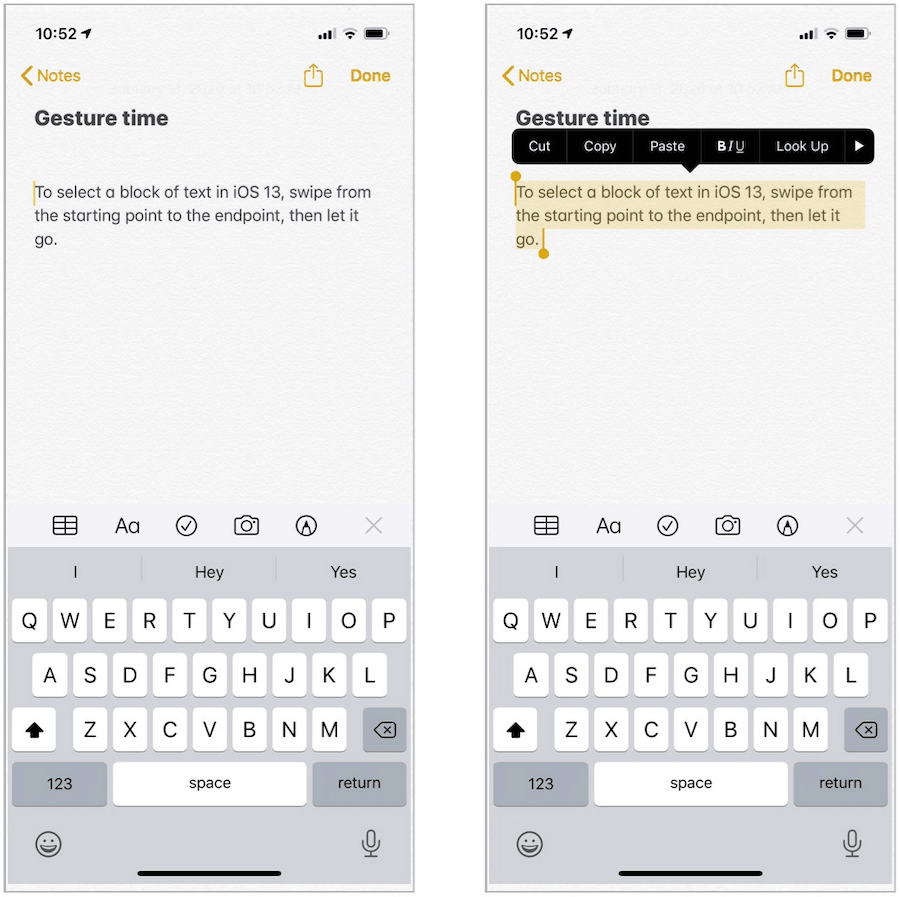
Nova orodna vrstica povleci
Branje po dolgih dokumentih v iPhone je pogosto težaven postopek, še posebej, če letete po vsebini. V iOS 13 Apple uvaja novo orodno vrstico, ki se prikaže, ko začnete z brskanjem. Orodna vrstica se drži le med dejanskim potegom, tako da je enostavno zgrešiti. Če pa se dotaknete in se ga držite, lahko za pomikanje po zaslonu povlecite navzgor in navzdol.
Nova orodna vrstica je najbolj opazna pri mobilnem Safariju, vendar deluje tam, kjer je veliko vrstic besedila. Ko se oprime, orodna vrstica postane nekoliko temnejša, kot lahko vidite v spodnjem primeru.
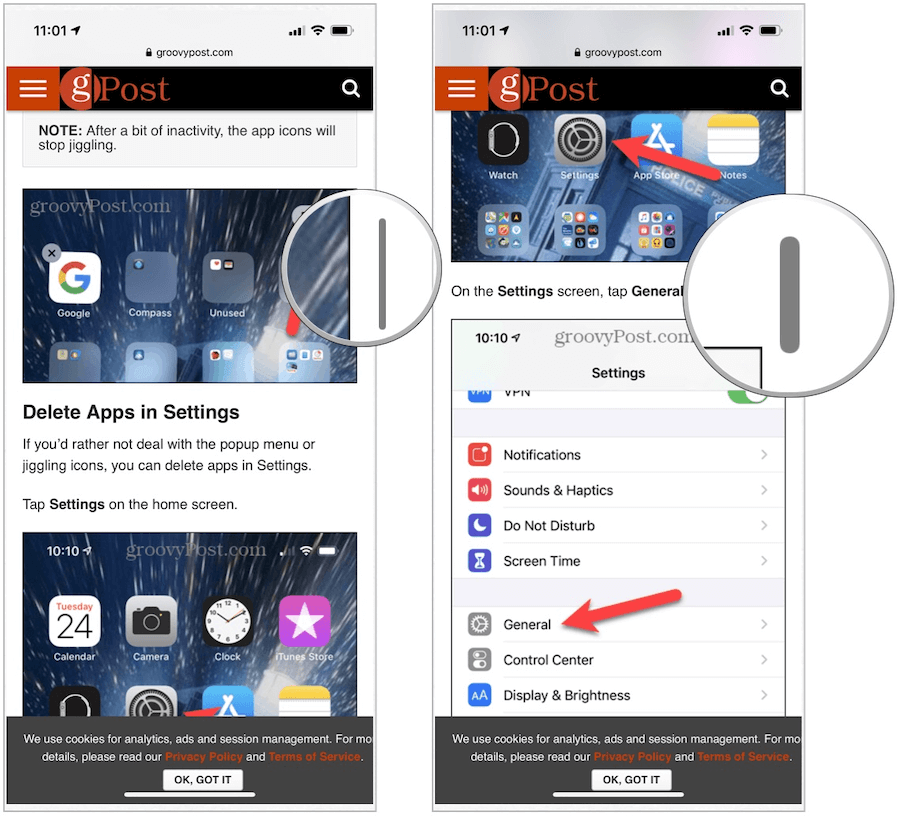
Tipkanje z gestami na tipkovnici
Ko je bil iOS 13 prvič najavljen, je bila nova funkcija tipkanja s kretnjami na vgrajeni tipkovnici zelo promovirana. Funkcija, ki jo prenašate iz Androida, vam omogoča, da z eno roko premikate med črkami in je idealna za večje zaslone iPhone.
Če želite aktivirati gibanje na tipkovnici, s tipko izberite tipko, nato pa se pomaknite na naslednjo, ki jo potrebujete, ne da bi prst odstranili. Naslednjo črko rahlo premaknite miško, nato premaknite na naslednjo in tako naprej. Ko izberete črke, boste neposredno pred tipkovnico poleg priporočenih besed videli predogled. Ko končate z vnašanjem besede, odstranite prst.
Gestikuliranje tipkanja je eno tistih, ki jo imajo radi ali sovražijo. Če ste v zadnji kategoriji, jo lahko izklopite tako, da odprete aplikacijo Nastavitve pod Splošno> Tipkovnica. Izklopite "Slide to type".
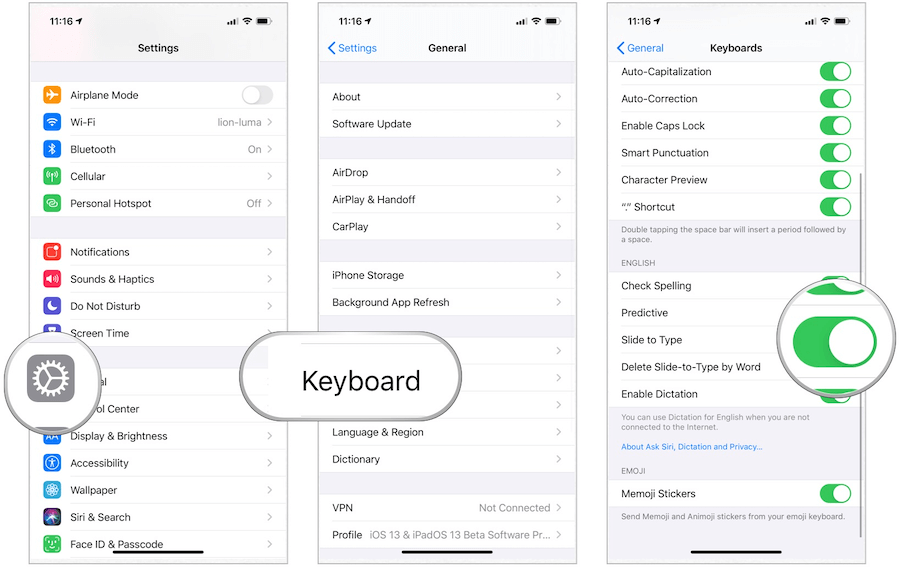
Uporaba Multiselect
Kot pove že ime, lahko z igro iOS Multiselect v iOS 13 izberete različne predmete v aplikaciji, če jih podpirajo. Na primer v Pošti lahko hkrati zajamete več e-poštnih sporočil. Z drugimi besedami, omogoča izbiro več predmetov v šarži. Pri tem lahko hitreje poiščete svoja e-poštna sporočila in s tem izbrišete tiste, ki jih ne želite več. Multiselect ne deluje povsod, toda kjer je na voljo, je zelo priporočljiv.
Če želite uporabljati Multiselect, uporabite dva prsta, nato pa se dotaknite zaslona iPhone. Od tam povlecite dva prsta navzdol, da izberete več vsebine. V spodnjem primeru so s kretnjo zgrabljena tri e-poštna sporočila.
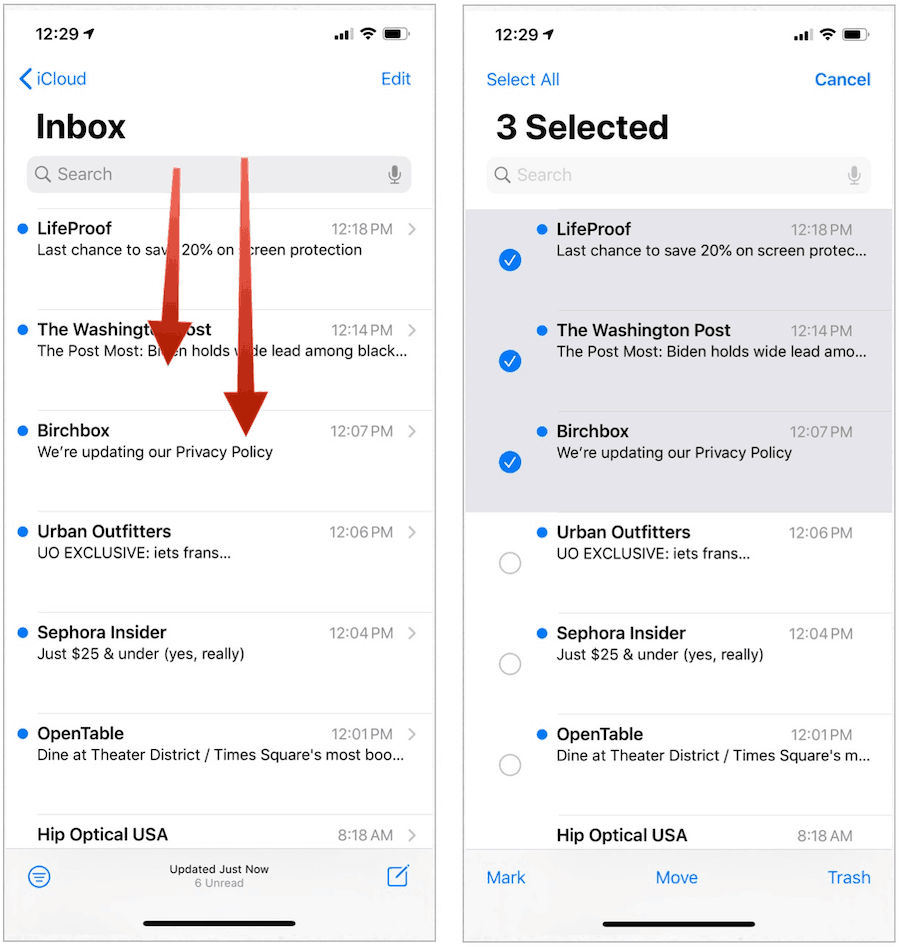
Bonus: iPad kretnje
Nove kretnje niso samo ekskluzivne za iOS 13. Za uporabnike iPad-a je iPadOS 13 napolnjen z zgoraj omenjenimi kretnjami in tistimi, ki so usmerjeni v uporabo tabličnih računalnikov. Te so osredotočene na obvestila, preklapljanje med aplikacijami in drugo.
Obvestila
Ko v iPadOS 13 prejmete obvestilo o sporočilu, se ga lahko dotaknete in ga povlečete na stran zaslona. S tem boste aktivirali novo Drsite čez ploščo, ki je bil predstavljen tudi v iPadOS 13. V tem primeru z vlečenjem obvestila vidite, ali se pogovor ali e-poštni pogovor širi v plavajoče okno. Prej ste lahko obvestilo kliknili šele, ko je prispelo, kar bo odprlo aplikacijo in s tem prevzelo več nepremičnin na zaslonu iPad-a.
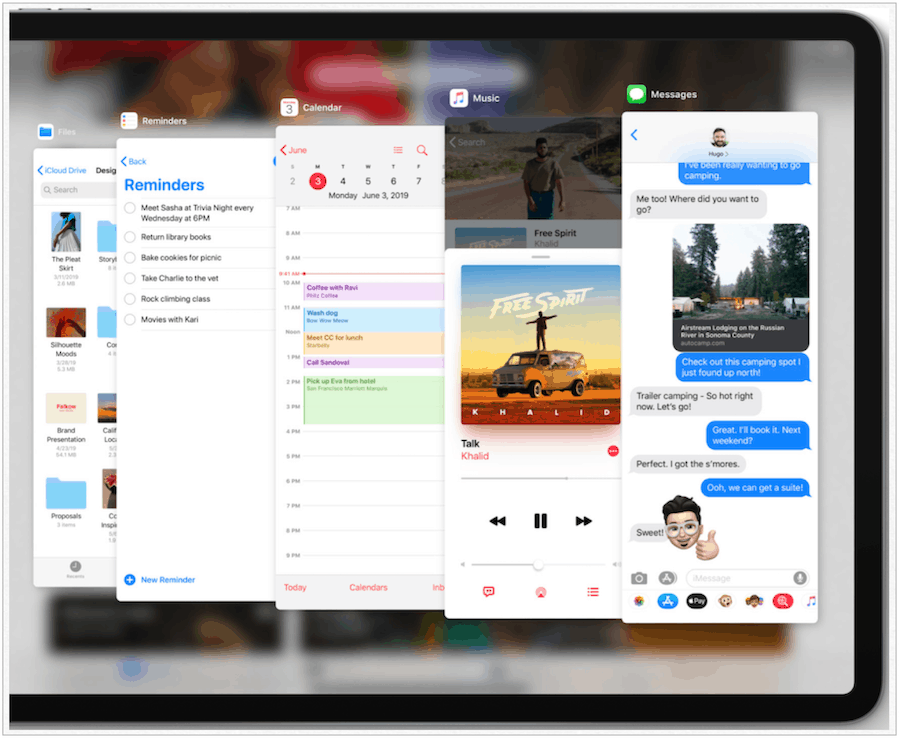
Ista aplikacija, celozaslonski
Nekatere domače aplikacije v iPadOS 13 vam omogočajo enostavno odpiranje še enega primerka v iPadu. Če želite to narediti, morate preprosto zgrabiti in povleciti komponento na strani do zgornje sredine zaslona. Poteza je zanimiva in morda ena težjih pri manevriranju, vendar zagotovo deluje in to naredi briljantno.
V naslednjem primeru se članek s spletnega mesta GroovyPost povleče na vrh iPada in nato spusti v mobilni Safari. Ko končate, lahko vidite, da sta zdaj odprta dva primerka mobilnega Safarija. Pred tem je bil samo en.
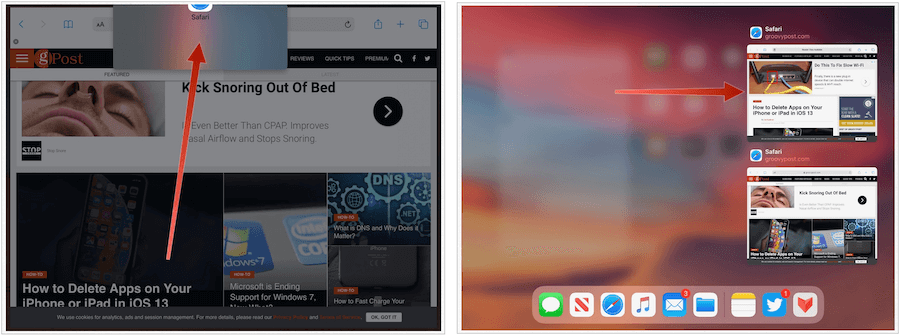
Skrčite tipkovnico
Velikost tipkovnice je lažje spremeniti v iPadOS 13, zahvaljujoč kretnjam, seveda. S tipkovnico na zaslonu lahko priklopite, da jo skrčite. Pri tem je tipkovnica nenadoma velikost tiste v iPhonu. Plava tudi, zato ga lahko povlečete kamor koli po zaslonu. Če želite ponovno povečati, iztisnite tipkovnico.
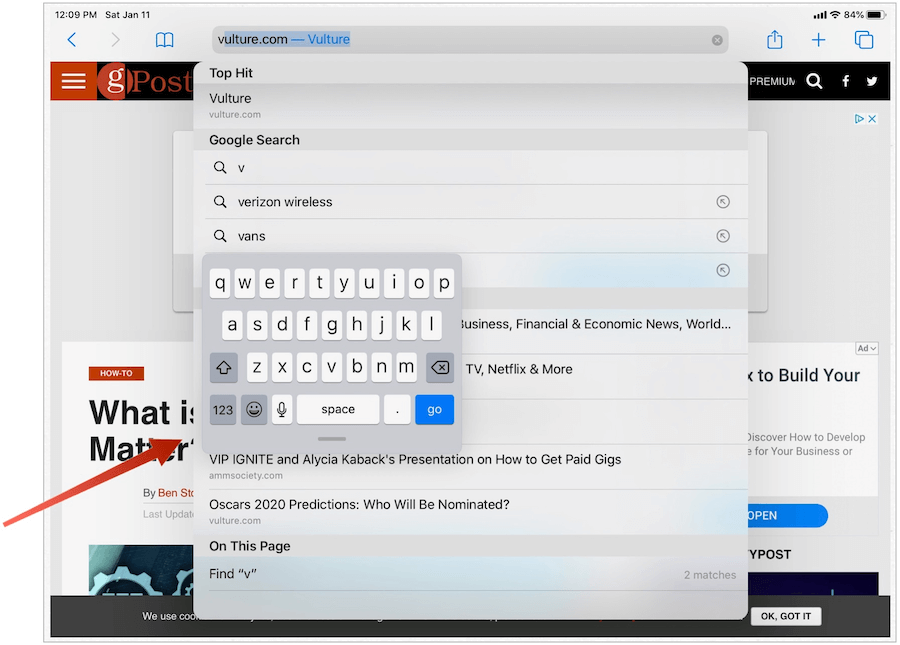
Bolje kot kdajkoli
Poteze omogočajo hitrejše branje besedila ali druge vsebine v napravah Apple. Z iOS-om 13 in iPadOS-om 13 je podjetje dodalo več kretenj, s pomočjo katerih boste lahko preživeli svoj dan. Čeprav je nekatere nove geste težje kot druge naučiti, je vsaka dragoceno orodje in vredno učenja.
Zanimivo bo videti nove geste v prihodnjih različicah iOS-a in iPadOS-a.



